Фон
Библиотеките за динамично свързване на доставчици (DLLs) обикновено се използват от добавки или като самостоятелни интеграции, за да променят или удължават функционалните възможности на Microsoft Outlook, като например адресната книга. Но нападателите могат също да използват DLLs, за да компрометират компютъра или сигурността на мрежата.За да подпомогне увеличаването на защитата, MAPI вече блокира зареждането на DLL доставчик, ако е регистриран неправилно.
Всеки път, когато е възможно, трябва да регистрирате DLL на доставчик с помощта на MapiSvc. inf, както е описано във файлов формат на MapiSvc. inf. Регистрирането на DLL доставчик все пак може да не е възможно винаги. Например добавките могат автоматично да регистрират DLL на доставчик по време на процеса на инсталиране, а добавките "извън поддръжката" може да не регистрират правилно DLL и не могат да бъдат коригирани.
В тази статия са описани симптомите, които може да се сблъскате, ако даден DLL файл е регистриран неправилно, и предоставя заобиколно решение, за да позволите на MAPI да зареди доставчик на DLL, ако DLL файлът не може да бъде регистриран правилно.
Важно
Тази статия съдържа информация, която показва как да помогнете за намаляване на настройките за защита и как да изключите функции за защита на компютър. Можете да направите тези промени, за да заобиколите конкретен проблем. Преди да извършите тези промени, ви препоръчваме да оцените рисковете, свързани с прилагането на това заобиколно решение във вашата конкретна среда. Ако решите да реализирате това заобиколно решение, предприемете подходящи допълнителни стъпки, за да защитите системата си.
Симптоми
Може да се сблъскате със следните симптоми, ако MAPI блокира DLL на доставчик.
Симптом 1
Получавате съобщение за грешка, подобно на следното:
Възникна неочаквана грешка. MAPI не можа да зареди> за информационно обслужване <dll име . Уверете се, че услугата е инсталирана правилно и е конфигурирана.
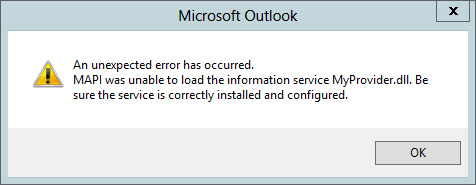
Освен това Outlook генерира един или повече записи за ниво на грешка във визуализатора на събития в Windows. Този запис в регистъра на събитията включва пътя на DLL файла на доставчика, който е блокиран. Този запис в регистрационен файл включва също и връзка към още информация за това как правилно да се регистрирате в DLL на доставчика чрез MapiSvc. inf.
Симптом 2
Функциите, които са предоставени от DLL, вече не са налични. Възможно е да видите неочаквано поведение или допълнителни съобщения за грешка в зависимост от това коя функция е засегната.
Забележки
-
Тези симптоми могат да се променят в зависимост от начина, по който добавката отговаря на блокирането на DLL файла на доставчика. Например съобщенията за грешка може да се появяват всеки път, може да се показват само един път или да не се показват изобщо. Следователно, ако съобщението за грешка спре да се показва, това не показва, че проблемът е разрешен.
-
Ако не предприемете никакви действия, MAPI продължава да блокира този DLL за доставчици всеки път, когато бъде поискан. Можете да продължите да виждате съобщенията за грешка и записите в регистъра на събитията, както и всички засегнати функции на добавките, които продължават да бъдат засегнати във всяка сесия на Outlook.
Заобиколно решение
Важно Не препоръчваме да прилагате това заобиколно решение, тъй като може да направи компютъра или мрежата по-уязвим за атаки от злонамерени потребители или злонамерен софтуер, като например вируси. Препоръчваме да се регистрирате в DLL на доставчика чрез MapiSvc. inf, за да помогнете за защитата на компютъра и мрежата. За повече информация как да регистрирате правилно доставчика на DLL, вижте файлов формат на MapiSvc. inf.
Забележка Има определени условия, при които това заобиколно решение разрешава на доставчика на DLL да бъде натоварен:
-
Пътят до DLL на доставчика трябва да не съдържа компоненти на указател. Прегледайте съобщението за грешка и записите в регистъра на събитията на Windows, за да видите пътя. От съображения за сигурност MAPI не разрешава на доставчик на DLL път, който има каквито и да е компоненти на справочен указател, за да бъде натоварен чрез това заобиколно решение. В този случай DLL файлът на доставчика трябва да бъде регистриран с помощта на MapiSvc. inf вместо защото MapiSvc. inf позволява на доставчика DLLs да бъде регистриран по произволен път.
-
DLL файлът на доставчика трябва да съществува или в Office16 път, в който е инсталиран Office, или в указателя на Windows System32. Ако DLL на доставчика не се намира в никое от тези местоположения, MAPI не може да намери и не може да зареди файла на доставчика чрез стъпките за заобиколно решение.
Ако тези условия не са изпълнени, това заобиколно решение не може да се използва и DLL файлът на доставчика трябва да бъде регистриран чрез MapiSvc. inf.
Предупреждение
Следвайте внимателно стъпките в този раздел. При неправилна промяна на регистъра е възможно да възникнат сериозни проблеми. Преди да я промените, архивирайте системния регистър за възстановяване , в случай че възникнат проблеми.
Преди да приложите заобиколното решение, потвърдете, че MAPI зарежда правилния DLL на доставчик. За да направите това,прегледайте пътя, предоставен в съобщението за грешка или записа в регистъра на събитията на Windows заедно с набора от указатели, които MAPI ще търси. Не е безопасно да зареждате DLL за произволен доставчик.
-
Отворете редактора на системния регистър и след това намерете следния подключ от системния регистър:HKEY_CURRENT_USER \software\microsoft\office\16.0\outlook\security
-
Ако ключът за защита все още не съществува, създайте го, като изберете клавиша за Outlook и след това редактирайте > нов > ключ. Уверете се, че сте дали име на новия ключ правилно.
-
Създайте ключ от системния регистър под защита , наречена TrustedProviders. Уверете се, че пътят на подключа TrustedProviders е както следва: HKEY_CURRENT_USER\Software\Microsoft\Office\16.0\Outlook\Security\TrustedProviders
-
Ако желаете, можете вместо това да създадете ключа TrustedProviders на следното място в системния регистър: HKEY_CURRENT_USER \software\policies\microsoft\office\16.0\outlook\security
-
В TrustedProviders Key Добавете нова стойност за низаи след това задайте полето за име на пътя до DLL на доставчика (включително разширението на името на файла ". dll") от съобщение за грешка или запис в регистъра на събитията на Windows. Например Пътят в примерното съобщение за грешка в екранната снимка е MyProvider. dll. За да разрешите MAPI, за да заредите този доставчик DLL, въведете MyProvider. dll като име. Не забравяйте, че само пътища без компоненти на справочен указател са валидни за тези заобиколни решения. Имайте предвид, че в полето данни не се изисква текст. Забележки
-
На диска името на доставчика DLL съдържа суфикс "32" (например "myprovider32. dll"). Този суфикс "32" не трябва да се включва в записа в системния регистър. Това поведение съвпада с очакванията на MapiSvc. inf , което също изисква да не е включен суфиксът "32".
-
Полето " име " е нечувствително към регистъра.
-
-
Трябва да създадете уникален запис в системния регистър за всеки DLL файл, който е блокиран. Повторете стъпка 5 за всеки DLL файл за блокиран доставчик. Уверете се, че сте Проверете внимателноли пътя на всеки доставчик чрез DLL съобщение за грешка или регистър на събитията на Windows, преди да го добавите към този списък. Този проблем се уверете, че се очаква DLL за доставчици да се зареди. Освен това, ако пътят съдържа каквито и да е компоненти на справочен указател, той може да бъде регистриран само чрез MapiSvc. inf от съображения за сигурност.
-
Стартирайте Outlook и проверете дали грешките са разрешени. Ако поведението на всички добавки е било засегнато, проверете дали той функционира по очаквания начин.
Допълнителна информация
Тази статия се отнася само за версиите за абонамент за Office 365 на Office или Outlook. Това не се отнася за следните версии на Office:
-
По-стари версии на Office (като Office 2010 и Office 2013)
-
Постоянни версии на Office 2016, използващи технологията за инсталиране на Windows Installer (MSI)
-
Office 2019
В тези версии MAPI ще извърши някои проверки за защита, но няма да наложи стриктно същите изисквания.










